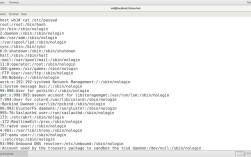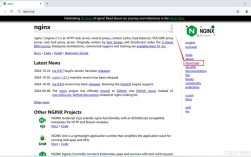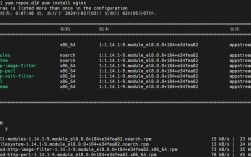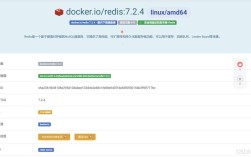在CentOS 7上安装Nginx是一个相对简单的过程,但为了确保成功和系统的稳定性,需要遵循一系列的步骤,下面将详细描述如何在CentOS 7上安装Nginx,包括添加EPEL仓库、安装Nginx、启动服务、配置防火墙规则以及验证安装的全过程。
一、准备工作
在开始之前,请确保你拥有sudo权限的用户登录到服务器,并且服务器中没有其他服务正在使用80(HTTP)和443(HTTPS)端口,以避免端口冲突。
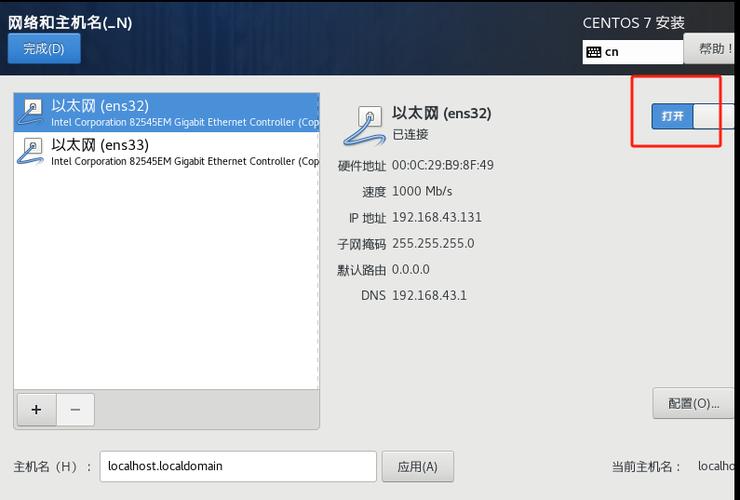
二、安装Nginx
1. 添加EPEL软件仓库
需要添加EPEL(Extra Packages for Enterprise Linux)仓库,因为Nginx通常不包含在默认的CentOS仓库中,使用以下命令安装EPEL仓库:
- sudo yum install epelrelease
输入密码(如果不是root用户)并继续。
2. 安装Nginx
现在EPEL仓库已经安装在你的服务器上,可以使用以下命令安装Nginx:
- sudo yum install nginx
确认安装时输入y并按回车。
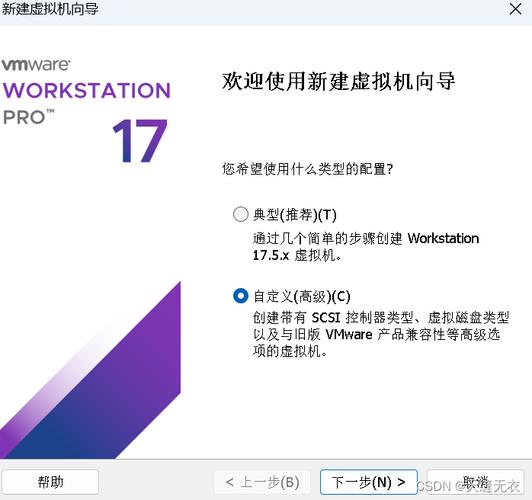
3. 启动Nginx
Nginx安装后不会自动启动,使用以下命令启动Nginx:
- sudo systemctl start nginx
使用以下命令检查服务状态:
- sudo systemctl status nginx
如果一切正常,你会看到类似以下输出:
- ● nginx.service The nginx HTTP and reverse proxy server
- Loaded: loaded (/usr/lib/systemd/system/nginx.service; disabled; vendor preset: disabled)
- Active: active (running) since Mon 20220124 20:14:24 UTC; 5s ago
- ...
服务应该处于活动状态。
4. 设置开机启动
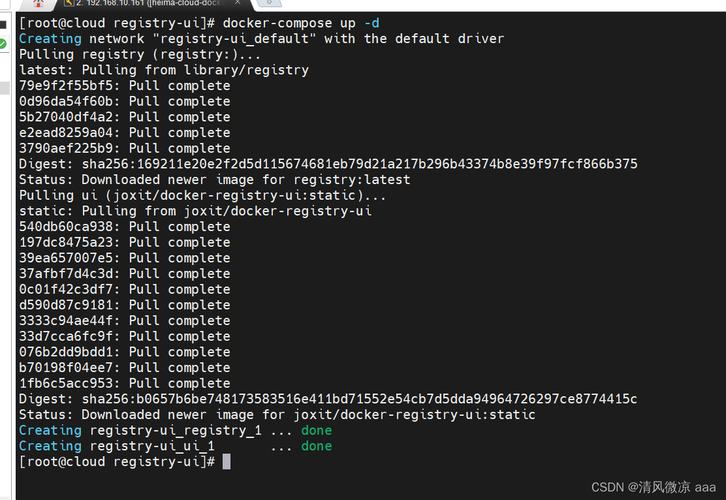
为了使Nginx在系统重启时自动启动,可以运行以下命令:
- sudo systemctl enable nginx
这将创建一个软连接来关联Nginx服务,确保其在系统启动时自动启动。
5. 配置防火墙规则
如果你运行了防火墙,需要允许HTTP和HTTPS流量通过,运行以下命令以打开这两个端口:
- sudo firewallcmd permanent zone=public addservice=http
- sudo firewallcmd permanent zone=public addservice=https
- sudo firewallcmd reload
这些命令将永久地在公共区域中添加HTTP和HTTPS服务,并重新加载防火墙规则。
6. 验证安装
在浏览器中访问你服务器的公共IP地址,例如http://server_domain_name_or_IP/,你会看到CentOS 7默认的Nginx欢迎页面,用于测试和信息展示,这表明Nginx已成功安装并正在运行。
三、Nginx的配置文件和管理
1. Nginx的配置文件位置
通过以上方式安装的Nginx,所有相关的配置文件都在/etc/nginx/目录中,主配置文件是/etc/nginx/nginx.conf。
2. 管理Nginx服务
你可以像管理其他服务那样管理Nginx,以下是一些常用的命令:
启动Nginx:
- sudo systemctl start nginx
停止Nginx:
- sudo systemctl stop nginx
重启Nginx:
- sudo systemctl restart nginx
重新加载Nginx配置(在修改配置文件后使用):
- sudo systemctl reload nginx
设置开机启动Nginx:
- sudo systemctl enable nginx
关闭开机启动Nginx:
- sudo systemctl disable nginx
四、常见问题与解决方案
Q1: Nginx无法启动或显示“permission denied”错误?
A1: 如果遇到“permission denied”错误,通常是因为SELinux阻止了Nginx绑定到所需的端口,可以通过以下步骤解决:
1、临时关闭SELinux(仅用于测试,不建议长期禁用):
- sudo setenforce 0
2、如果问题解决,可以配置SELinux允许Nginx绑定到特定端口,要允许Nginx绑定到8081端口,可以使用以下命令:
- sudo semanage port a t http_port_t p tcp 8081
3、然后重新启动Nginx服务:
- sudo systemctl restart nginx
4、如果需要长期禁用SELinux,可以编辑/etc/selinux/config文件,将SELINUX设置为disabled,然后重启系统,但请注意,这样做会降低系统的安全性。
Q2: Nginx无法访问或显示“Connection refused”?
A2: 如果遇到“Connection refused”错误,可能是由于以下原因之一:
1、Nginx未启动:使用sudo systemctl status nginx检查Nginx服务状态,确保它正在运行。
2、防火墙未开放端口:确保防火墙已允许HTTP和HTTPS流量通过,使用sudo firewallcmd listall检查防火墙状态。
3、SELinux限制:如上所述,SELinux可能阻止了Nginx绑定到所需端口,按照上述方法配置SELinux。
4、Nginx配置文件错误:使用nginx t命令测试Nginx配置文件的语法是否正确,如果配置文件有误,修复后再尝试启动Nginx。
5、网络问题:检查服务器的网络连接是否正常,确保没有网络故障或防火墙规则阻止了外部访问。
通过遵循上述步骤和指南,你应该能够在CentOS 7上成功安装并配置Nginx,如果在过程中遇到任何问题,可以参考FAQs部分寻求解决方案。